El Turtle Beach VelocityOne FlightDeck es un joystick de simulación de vuelo que destaca por su aspecto y por ser ultracompleto. De gran calidad, preciso y equipado con numerosos botones e incluso pantallas, aporta un soplo de aire fresco al mundo de la simulación de vuelo para PC. Pero, ¿cuánto vale realmente y, lo que es más importante, es compatible con los juegos que tenemos en el mercado de forma nativa? Descubrámoslo en la prueba completa de VelocityOne FlightDeck.
Diseño y embalaje
A diferencia de otros joysticks como el Turtle Beach VelocityOne FlightStick, el FlightDeck está en dos partes:
- Los controles de dirección, esencialmente con el joystick y otra serie de botones.
- El acelerador, con otros botones y una pantalla táctil.

Todo el paquete viene con dos cables USB-C, que permiten conectar las dos partes al PC. Lo ideal es colocarlo de la siguiente manera:
- La parte con el acelerador a la izquierda
- La parte con el joystick a la derecha.
No obstante, esto funciona si eres diestro, pero si eres zurdo, o quieres ponerte en la piel de un capitán de Airbus, hazlo al revés. No todo es totalmente exacto, como la posición de la palanca para replegar el tren de aterrizaje, pero no deja de ser un simulador de vuelo para un público aficionado, no es un A380.
En el lado izquierdo, con la palanca del acelerador, hay un total de 41 botones, sin contar la pantalla táctil, de la que hablaré más adelante. En primer lugar, está el acelerador, con cuatro posiciones, que son :
- Vuelo IDLE
- Vuelo máximo
- Rev IDLE
- Rev Max

En resumen, te permite hacer avanzar el avión dándole más o menos empuje, y también activar los inversores de empuje para frenarlo en el aterrizaje. La pantalla táctil es muy práctica y permite arrancar los motores del avión o la APU (unidad de potencia auxiliar), y también hay mandos dentados aquí, que son un poco duros pero esto es deliberado.

En el lado derecho predomina el joystick. Cabe destacar la pequeña pantalla situada encima del joystick, que ofrece información sobre los ejes de vuelo y puede utilizarse como horizonte artificial en vuelo, lo que resulta muy útil para descargar la pantalla de cierta información.

El botón «FIRE» es táctil y puede utilizarse como ratón cuando se ha quitado todo de la mesa. Para ajustar la velocidad del ratón, usa la pequeña rueda a la izquierda de este famoso botón.

A lo largo del VelocityOne FlightDeck, encontrarás joysticks digitales que pueden ser controlados con un solo dedo, normalmente el pulgar. También hay algunos botones, pero debes tener en cuenta que los mandos que giras también son botones, y generalmente tienen varias funciones.
En el lado práctico, las conexiones USB-C están en la parte posterior. Eso es obvio, pero vale la pena señalar que hay un conector de auriculares de 3,5 mm a la derecha, delante del joystick.

Unas breves palabras sobre el acabado: la calidad de construcción es mucho mejor que en el SpeedLink Phantom Hawk, aunque hay que decir que el precio es mucho más alto aquí también. Sin embargo, todo el conjunto es de plástico, que parece de buena calidad, con un plástico bastante grueso que no inspira en absoluto fragilidad. Aprecio la goma dura en el acelerador y el joystick, para garantizar un buen agarre.
Especificaciones del Turtle Beach Velocity One FlightDeck
| Modelo | Turtle Beach VelocityOne FlightDeck |
| Compatibilidad | Windows 10, 11 / iOS |
| Tipo de joystick | HOTAS (joystick + acelerador) |
| Timón | No |
| Vibración | Sí (acelerador) |
| Ejes del joystick | X, Y, Z |
| Conectividad | 2 x USB-C + 1 x jack de 3,5 mm |
| Peso | Joystick: 1,5 kg Acelerador: 1,4 kg |
Características
Con un total de 74 características anunciadas, sin incluir la pantalla táctil, este joystick es ultra completo. Con el VelocityOne FlightDeck, Turtle Beach quiere llevar la experiencia de simulación de vuelo al siguiente nivel, pero hay un problema importante. El problema es que los desarrolladores de juegos no siempre tienen en cuenta el FlightDeck, o al menos no lo tuvieron en cuenta cuando salió al mercado.

Es una pena, pero las cosas tienden a mejorar, con soporte nativo parcial en el momento de escribir este artículo para Flight Simulator 2020. En cuanto a la funcionalidad, podemos empezar hablando del joystick, con nada menos que tres joysticks en su parte superior, una rueda de desplazamiento un poco más abajo, el botón ‘FIRE’ que también es táctil y permite navegar con el cursor del ratón. Otro joystick se encuentra en la parte izquierda.
También aprecio la presencia de un reposamuñecas en el lado derecho, que permite descansar la mano durante el vuelo. En la parte trasera del joystick, también encontrarás otros dos joysticks de los que tirar y, sobre todo, una pequeña pantalla LED para mostrar ciertos datos del juego. La configuración por defecto de esta pantalla es el horizonte artificial.
La palanca del acelerador también está repleta de funciones. El acelerador está conectado por defecto, con las palancas izquierda y derecha fijas, pero es posible desacoplarlas mediante un botón situado a la izquierda. Esto permite ajustar la potencia de los motores según sea necesario, entre la izquierda y la derecha.

También hay indicadores que muestran la velocidad de los motores, con FLT IDLE / REV IDLE / MAX / REV MAX. Pero eso no es todo, porque en la parte trasera del acelerador hay botones, joysticks y una rueda selectora para toda una serie de otras funciones. En esta parte del FlightDeck, encontrarás un botón ‘FIRE’, para el apagado de emergencia del motor, así como mandos para girar, particularmente para el piloto automático.
En el centro del frontal está la parte más innovadora, la pantalla táctil. Esta pantalla de 4 pulgadas ofrece botones adicionales, así como la opción de ajustar ciertos parámetros de VelocityOne FlightDeck.
La pantalla táctil
La pantalla táctil se compone de cuatro paneles de control, algunos de los cuales tienen tres páginas, con hasta 13 botones por página. Cada una de las casillas corresponde a una letra del teclado, pero desgraciadamente no es posible personalizarla. De hecho, Turtle Beach ha fijado estos botones y no puedes cambiarlos, lo que es un poco una pena. Sin embargo, si estás acostumbrado a jugar con teclado y ratón, no te sentirás demasiado fuera de lugar.

Lo que me gusta aquí es que hay una página para cada cosa, a saber :
- Teclas
- Detectores hápticos
- Modo de rueda de desplazamiento trasera
- Diales de Piloto Automático
En efecto, es posible ajustar los parámetros del piloto automático a través de esta pequeña pantalla. Sin embargo, creo que es una pena que cada letra del teclado sea única en esta pantalla. La tecla que se utiliza para encender un motor a reacción, por ejemplo, lo enciende o lo apaga, así que si pulsas la tecla equivocada, puedes apagar rápidamente un motor a reacción en pleno vuelo. Por ejemplo, si pulsas la tecla W, apagas el motor, pero también lo vuelves a encender. Es práctico, pero tampoco demasiado.
El aspecto táctil es interesante, pero a veces hay que pulsar bastante fuerte, sin pasarse tampoco para no dañar la pantalla. Lo que también lamento es que algunos de los controles son muy pequeños, especialmente el que te devuelve al menú principal de la pantalla; hay que apuntar fuerte con el dedo para que funcione.
Software Flight Hangar de Turtle Beach
Con este FlightDeck viene el software, pero también una aplicación para iOS. Por mi parte, utilicé principalmente el software en PC para algunas partidas en Flight Simulator 2020.
El software es bastante sencillo y tiene el mismo aspecto que otras aplicaciones FlightDeck. Lo que me gusta de él son las actualizaciones periódicas que añaden nuevas funciones y lo hacen compatible con determinados juegos. En el software, puedes configurar las dos partes de forma independiente, es decir, el Throttle y el Stick.
Las configuraciones predeterminadas están preguardadas, pero es posible añadir nuevas configuraciones. Aquí, he elegido «Commercial Jet», para aviones de pasajeros, pero también puedes elegir una configuración adecuada para aviones de combate, ¡o incluso naves espaciales!
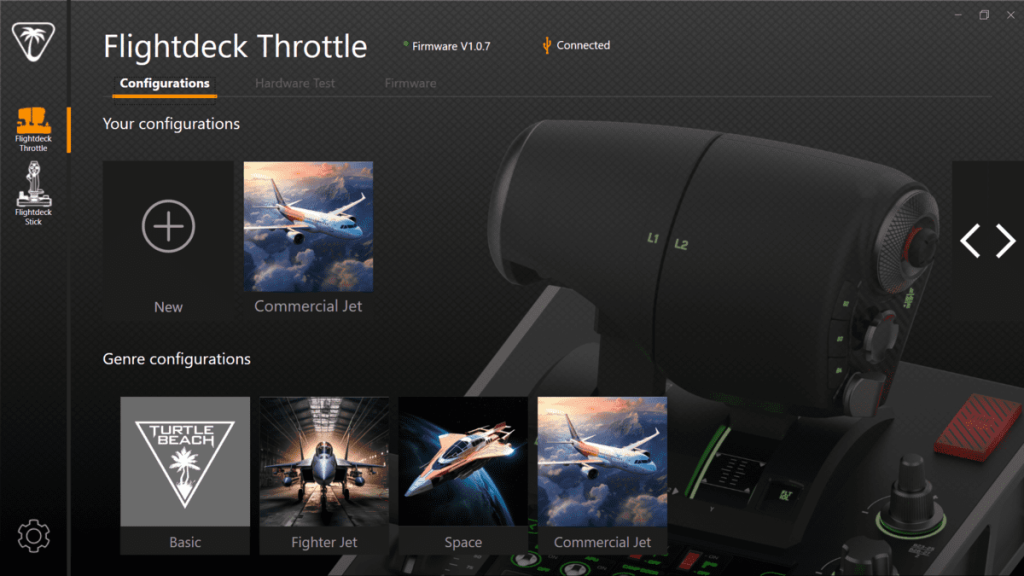
Todo está bien diseñado, y también hay un menú con las actualizaciones recientes, por lo que es imprescindible hacerlo siempre que haya una nueva disponible.
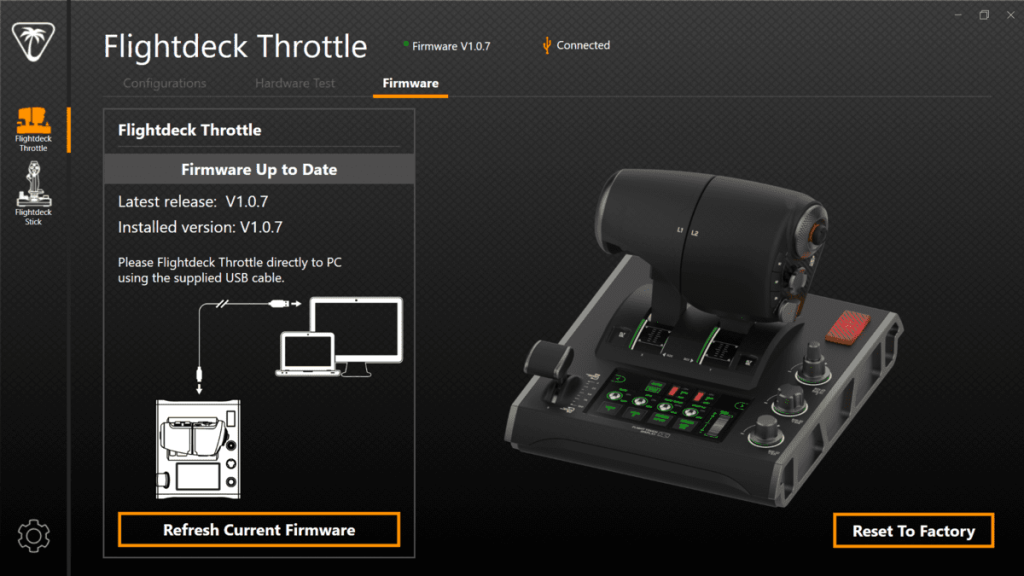
El software proporciona acceso por hardware a todos los botones de los dos dispositivos VelocityOne FlightDeck, pero esto sólo se puede utilizar para comprobar que los botones funcionan correctamente.
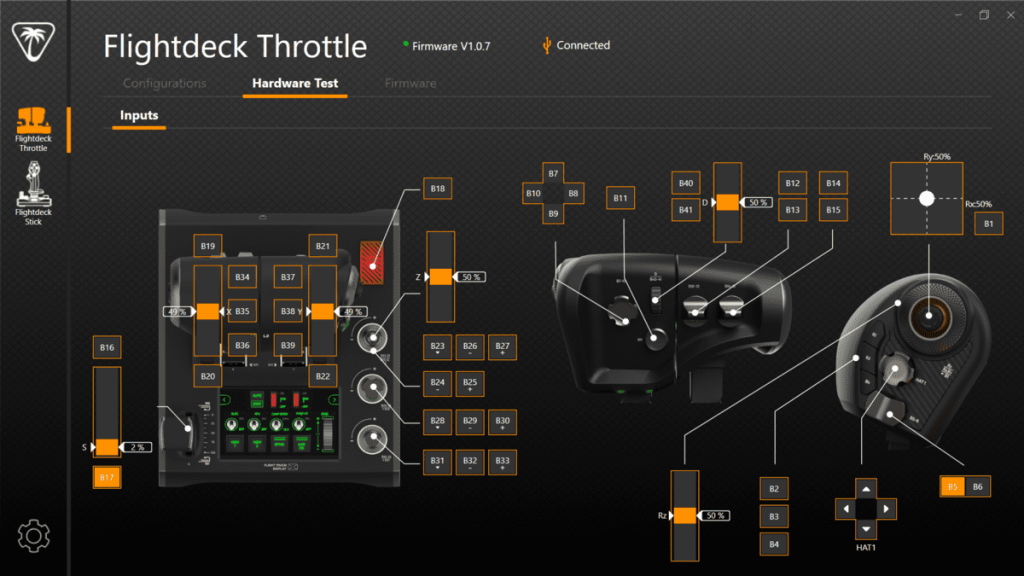
No es posible acceder a la configuración avanzada a través de este menú.
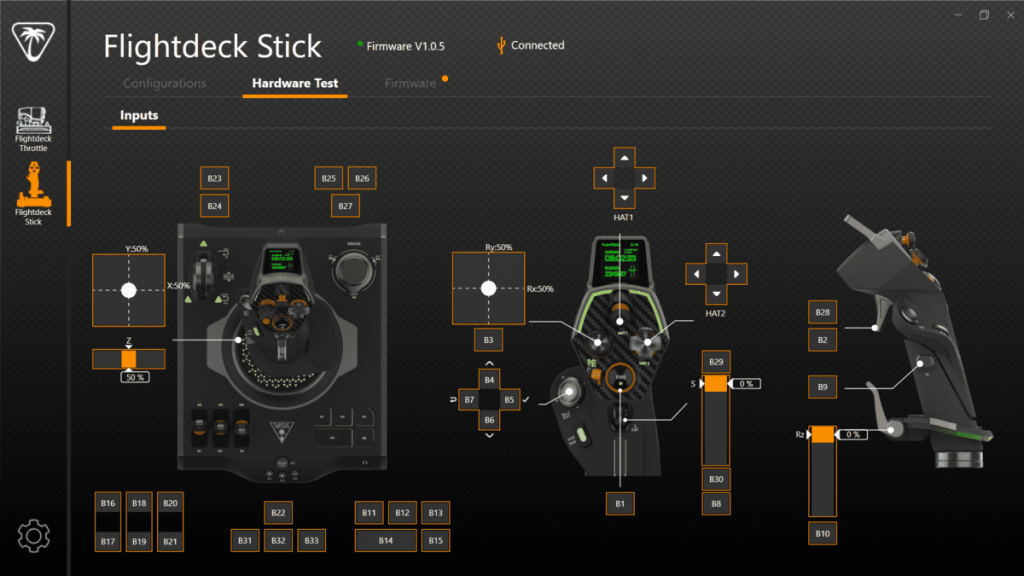
Sin embargo, te da la oportunidad de familiarizarte con los diferentes botones de VelocityOne FlightDeck, y aprender como operarlos correctamente.
Uso en el juego
Si quieres un control perfecto de tu avión, el Turtle Beach VelocityOne FlightDeck es definitivamente para ti. Tengo que decir que el FlightDeck es excelente en términos de navegación, control y fiabilidad. El joystick es super preciso, su sensor está bien configurado y las resistencias son muy buenas, pero decir que es realista, no lo sé, no soy piloto de avión.
Eso sí, a los botones de la parte trasera del acelerador hay que acostumbrarse un poco al principio y se tarda un rato en aprender a manejarlos correctamente. Sobre todo porque los botones de la parte derecha del acelerador no son muy prácticos al principio, así que tienes que aprender a manejarlo todo con la mano izquierda, lo que lleva un poco de tiempo. Pero una vez que le has cogido el truco, todo funciona a la perfección.

Aunque aprecio la precisión de algunos mandos en particular, fáciles de girar y perfectamente dentados, otros botones me parecen un poco demasiado duros o demasiado blandos para mi gusto. El joystick se activa demasiado rápido, y hay que aprender a dominar a la bestia como es debido.
Otro inconveniente es el hecho de que el sistema se basa en alfombrillas de goma, que no siempre ofrecen un agarre ideal en todas las superficies. Sin embargo, sobre una alfombrilla Roccat, funciona adecuadamente.
Por lo demás, la comodidad es óptima, la resistencia del acelerador es ideal y está bien equilibrada, y la precisión es perfecta. La posición de los botones es en general muy buena, todo es ergonómico y muy práctico tras unas horas de vuelo, pero no esperes adaptarte inmediatamente. Sin embargo, con el tiempo, el FlightDeck se maneja perfectamente después de 10 a 12 horas en tu juego favorito.
Lo único que lamento es la compatibilidad del software con los distintos juegos: indicaban una compatibilidad total con Flight Simulator 2020, pero he tenido que esperar alrededor de 1 mes antes de poder ver los inicios de una compatibilidad parcial. Sigue estando bien, pero pasarán algunas semanas más antes de que pueda aprovecharlo al máximo de forma nativa. Por lo demás, todavía puedes asignar teclas manualmente.
Reseña del Turtle Beach VelocityOne FlightDeck
En general, el VelocityOne FlightDeck es un éxito en muchos aspectos. Sigo esperando una nueva actualización para Flight Simulator y otros juegos, pero por lo demás la integración es realmente buena. Aquellos que estén acostumbrados a este tipo de HOTAS no se sentirán desorientados, al contrario, estarán aún mejor servidos, con una pantalla táctil, un montón de funciones y controles en abundancia – en resumen, ¡algo para deleitar a todos los entusiastas de la aviación con un sistema supercompleto!







